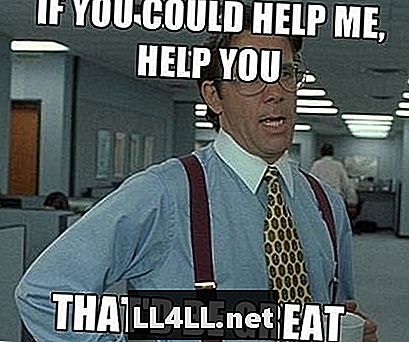
Tartalom
- Jelentse a hibát!
- A hiba javítása most!
- A gyorsítótár törlése a Chrome-ban:
- A FireFoxban:
- IE-ben:
- Safari-ban
Találtál egy játékot (vékony), ami megszakította a hibát? Segíts nekem!
Jelentse a hibát!
Ez az egyetlen módja, hogy valaha is tudjuk. Kérlek GameSkinnians, te vagy az egyetlen reményem. Jobb lett volna, ha hologramom lenne, ugye?
A legjobb módja annak, hogy jelentse a problémát, hogy használja a zöld visszacsatoló lapot, amit a jobb oldalon lát (csak képzelje el, hogy itt ülök jobbra mutatva), igen ott. Miután rákattintott erre a lapra, egy doboz jelenik meg, ahol a visszajelzéseket / ötleteket is el lehet hagyni, és e-mailben is támogathatja közvetlenül a problémát.
Ha nagylelkűnek érzi magát, vegyen egy gyors képernyőt a hibáról, ami mindig segít nekünk! Ha igazán nagylelkű és internetes hozzáértés érzi magát, van még egy csodálatos dolog, amit tehetne nekünk. Ez lesz a JavaScript kimenetének megadása, amely lehetővé teszi számunkra, hogy megnézzük, hol tört meg a kódunk. Ismét megismétlem, tényleg nem kell hangsúlyoznod ezt a lépést, ez nem egészen egyszerű. Azok számára, akik webes hozzáértéssel rendelkeznek, nem lesz probléma ezzel.
Azok, akik elég bátorak ahhoz, hogy egy pillanatra ugorjanak a webfejlesztők cipőjére, ezt meg kell tennünk.
A Google Chrome-ban a megnyitott és kiválasztott oldallal nyomja meg a Ctrl + Shift + J billentyűt. Ezzel megjelenik a JavaScript konzol egy új felugró ablakban. Frissítse a hibás oldalt, feltéve, hogy az újratöltést követően a hiba továbbra is fennáll, megjelenik a JavaScript konzol feltöltése. Kappa pasterino, sajnálom, Twitch csevegési rákot kaptam, másoltam és beillesztettem az egészet, és küldd el a hibajelentés e-mailben!
A lépések nagyon hasonlóak az IE-hez és a FireFoxhoz, ha ezt ki lehet húzni, más böngészőkben is megteheti ... Kivéve talán Safari, aki ismeri a Safari-t.
A hiba javítása most!
Ha merészelsz merülni a webfejlesztő mágiájába, akkor is folytathatod a búvárkodást. Most visszaállíthatja a gyorsítótárat, és meg kell oldania az esetleges problémákat. A gyorsítótárban tárolt fájlok olyan fájlok, amelyeket a webhelyek ideiglenesen és helyben tárolnak a betöltési idő felgyorsítása érdekében. Ez természetesen azt jelenti, hogy a gyorsítótárazott fájlok egy része valamilyen módon sérült, ami problémákat okoz.
A gyorsítótár törlése a Chrome-ban:
A legegyszerűbb mód a Ctrl + Shift + Del megnyomása. A gyorsítótár-tisztító képernyőhöz a menübe lépve és az eszközök fölé húzva is eljuthat. Válasszon az "idő kezdetéről", majd jelölje ki a következőt: "Cookie-k és más webhely és plug-in adatok" és "Gyorsított képek és fájlok". Törölheti a többit. A mentett jelszavak és az automatikus kitöltési adatok véletlen törlése nem mindig szórakoztató, ezért győződjön meg róla, hogy kétszer ellenőrzi, hogy nem törli-e mindazt, amit meg akar tartani.
A Google jobban elmagyarázza, mint én.
A FireFoxban:
Kattintson a menügombra és válassza ki az opciókat. Ezután kattintson a Speciális panelre, a panelen megjelenik a Hálózat lap. A Hálózat lapon kattintson a Törlés most gombra. Ismét ez csak egy poszter útmutató, a FireFox megvan!
IE-ben:
A jobb felső sarokban kattintson a Beállítások gombra, vigyázzon a "Biztonság" feliratra, majd kattintson a "Böngészési előzmények törlése" gombra. Ugyanezt a Ctrl + Shift + Del parancsikont is elérheti. Egy felbukkanó ablakot fog kapni, ahol kiválaszthatja, hogy mely adatok törlődnek a Chrome-hoz hasonlóan. Győződjön meg róla, hogy a "Temporary Internet files and website files" és a "Cookie-k és a webhelyadatok" jelölőnégyzetet jelölje ki. Ezután kattintson a Törlés gombra! Én valójában nem találtam egy nagyon világos utasítást erre az IE-ben, aki egyébként az IE-t használja?
Safari-ban
Ennek során szinte bármilyen problémát kell megoldania. A szerencsétlen rész az, hogy ez nem mindig állandó javítás.Egyedül vagy! De komolyan, a Safari túlságosan bonyolultnak találta a gyorsítótárat. Be kell mennie a beállításaiba, és be kell kapcsolnia a fejlesztési eszközöket, majd lépnie kell a fejlesztési eszközök menüjébe, és törölnie kell a gyorsítótárat. Rengeteg eredmény érhető el, ha megkérdezi a Google-t, így képesnek kell lennie arra, hogy dolgozzon ki.
Ennek során szinte bármilyen problémát kell megoldania. A szerencsétlen rész az, hogy ez nem mindig állandó javítás. Még mindig pontosan meg kell szögeznünk, hogy mi okozza a törött fájlokat. A jó hír az, hogy minél több jelentést kapunk, annál jobban meg fogjuk érteni a problémát!
Azok számára, akik a JTP-nél vagy a Skype-on vannak, mindig nyugodtan lőj fel egy üzenetet!